В этом руководстве вы узнаете, как настроить групповую политику, чтобы отключить доступ к USB-записи на съемных устройствах на сервере Windows 2012.
В этом руководстве также будет показано, как отключить доступ на запись на CD или DVD.
Это поможет вашей компьютерной среде достичь более высокого уровня безопасности.
Контроллер домена работает под управлением Windows 2012 R2.
На компьютерах домена работают Windows 7 и 10.
Список оборудования:
В следующем разделе представлен список оборудования, используемого для создания этого учебника Windows.
Все перечисленные выше аппаратные средства можно найти на веб-сайте Amazon.
Windows Playlist:
На этой странице мы предлагаем быстрый доступ к списку видеороликов, связанных с Windows.
Не забудьте подписаться на наш канал YouTube, названный FKIT.
Связанный с Windows учебник:
На этой странице мы предлагаем быстрый доступ к списку руководств, связанных с Windows.
Учебное пособие. Создание объекта групповой политики для отключения доступа к записи через USB
На контроллере домена, работающем под управлением Windows 2012 R2 с Active Directory, были выполнены следующие задачи.
Нажмите на меню «Пуск», найдите и откройте инструмент «Управление групповыми политиками».

На экране «Управление групповыми политиками» найдите папку «Объекты групповой политики».
Щелкните правой кнопкой мыши папку «Объекты групповой политики» и выберите «Создать».

Введите имя для новой политики.
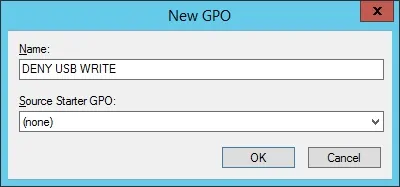
В нашем примере новый объект групповой политики был назван: DENY USB WRITE.
На экране «Управление групповыми политиками» разверните папку «Объекты групповой политики».
Щелкните правой кнопкой мыши свой новый объект групповой политики и выберите параметр «Редактировать».
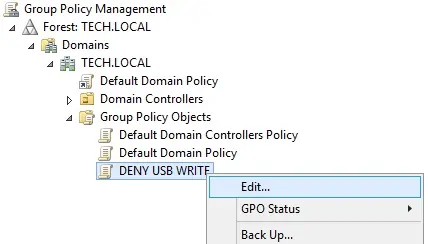
На экране редактора групповой политики вам будут представлены конфигурации пользователя и конфигурации компьютера.
Мы изменим только конфигурацию компьютера.
Нам не нужно изменять какую-либо конфигурацию пользователя.
На экране редактора групповой политики разверните папку Конфигурация компьютера и найдите следующий элемент.
• Конфигурация компьютера> Административные шаблоны> Система> Съемный доступ к хранилищу

Справа будет представлен список доступных параметров конфигурации.
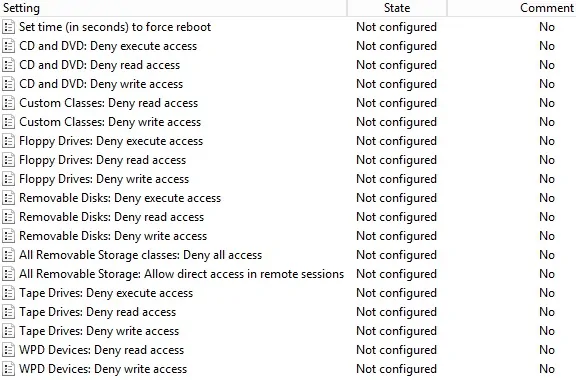
Во-первых, давайте отключим доступ на запись к USB-устройствам хранения.
Дважды щелкните элемент конфигурации с именем Removable Disks: запретите доступ к записи.
На экране элемента конфигурации вам нужно выбрать параметр «Включить».
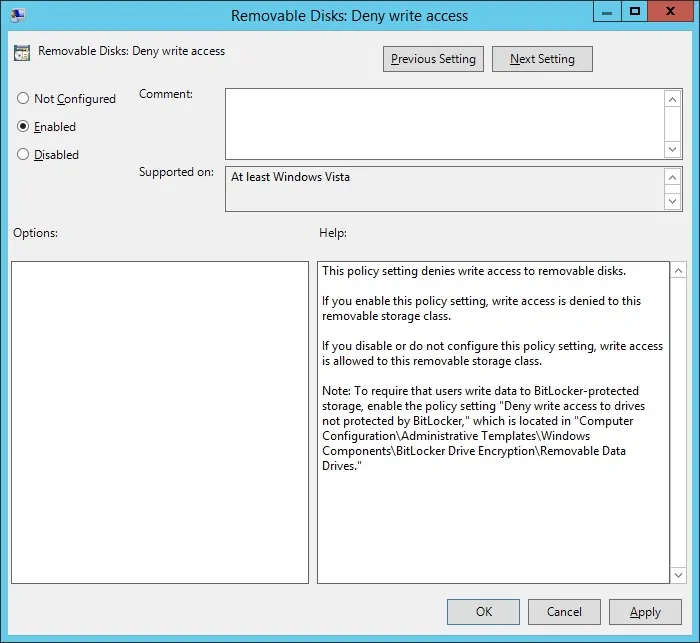
Если вы также хотите отключить доступ на запись к CD и DVD.
Дважды щелкните элемент конфигурации с именем CD и DVD: запретите доступ к записи.
На экране элемента конфигурации вам нужно выбрать параметр «Включить».
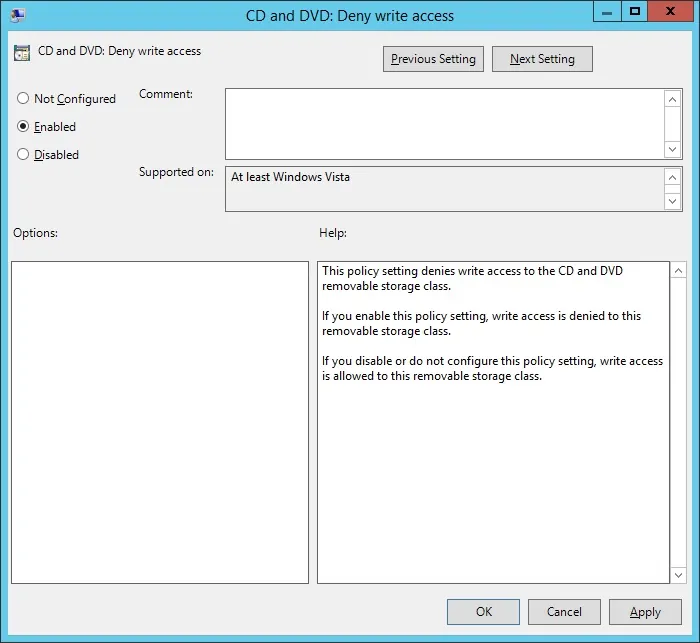
Чтобы завершить создание групповой политики, вам необходимо закрыть окно редактора групповой политики.
Только когда вы закроете окно групповой политики, система сохранит вашу конфигурацию.
Учебное пособие. Применение объекта групповой политики ограничения доступа к записи USB
Вы завершили создание объекта групповой политики с ограничениями по сети.
Но вам все равно нужно включить использование новой групповой политики.
На экране управления политиками группы необходимо щелкнуть правой кнопкой мыши желаемый организационный блок и выбрать опцию для связывания существующего объекта групповой политики.

В нашем примере мы собираемся связать групповую политику с именем DENY USB WRITE с корнем нашего домена с именем TECH.LOCAL.
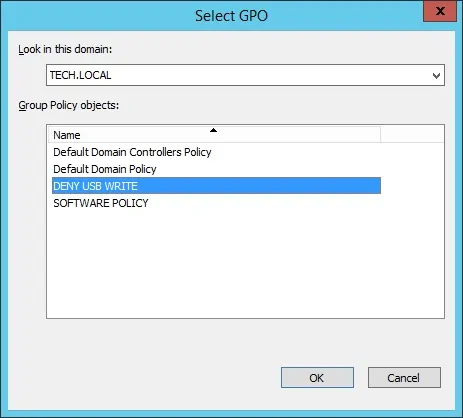
После применения объекта групповой политики вам нужно подождать 10 или 20 минут.
В течение этого времени объект групповой политики будет реплицироваться на другие контроллеры домена, которые у вас могут быть.
После ожидания 20 минут вы должны перезагрузить компьютер пользователя.
Во время загрузки компьютер получит и применит копию новой групповой политики.
Чтобы проверить конфигурацию, вам необходимо подключить накопитель USB к компьютеру и попытаться сохранить файл.
Ваш компьютер должен автоматически запретить доступ к записи на USB-устройство хранения данных.
